Мрежни контролер и инсталација управљачких програма за њега
Приступити мрежама и Ворлд виде веб (Интернет) у модерном компјутерском свијету користи посебне уређаје који се називају мрежни контролери. Они су веза између компјутера, лаптопа или мобилног гадгета и провајдера који пружа такве комуникационе услуге (ми се не бавимо везним компонентама као што је рутери, АДСЛ модеми или друге рутере, чворишта, репетиторе итд.). Размотрите питање шта је мрежни контролер и погледајмо инсталирање и конфигурисање стандардних управљачких програма за његов исправан рад.
Типови мрежних контролера
Погрешно је претпоставити да мрежним контролерима припадају само универзалне Етхернет картице. Општа класификација подразумева њихову поделу на два главна типа: жичани и бежични.

Као што је већ јасно, стандардни жичани контролери се користе за директно повезивање кабла у посебну утичницу. Комуникација између корисника и провајдера врши се директно преко инсталираног рутера. По правилу, овај тип мрежног контролера се инсталира директно на матичну плочу (уграђену) или у посебне ПЦИ слотове (преносиве).

Што се тиче бежичних Ви-Фи контролера, најчешћи су следећи: уграђени, интерни са ПЦИ интерфејсом (на пример, Левел Оне ВНЦ-0300), интерни са ПЦМЦИА интерфејсом (на пример, Левел Оне ВПЦ-0300) и спољашњим УСБ интерфејс.
Стандардна шема инсталације драјвера
Наравно, као и са било којим другим уређајем, мораћете да инсталирате управљачки програм. Мрежни контролер без њега једноставно неће радити.
По правилу, приликом инсталације самог оперативног система, аутоматски ће се одредити мрежни контролер, као и друге „хардверске“ компоненте. На пример, Виндовс ће аутоматски инсталирати потребне управљачке програме из своје базе података.
Понекад, наравно, могу постојати непредвиђене ситуације када се мрежни контролер, управљачки програм или било који додатни софтвер не могу међусобно подударати, рецимо, у складу са техничким параметрима или системским захтјевима, што може узроковати различите врсте сукоба у систему.
У овом случају, препоручује се инсталирање пакета управљачких програма са диска, који је, у правилу, укључен у пакет са куповином. Ако таквог диска нема (на пример, када се коришћени мрежни контролер купи из руку), можете погледати означавање опреме и обратити се директно на вебсајт произвођача. Тамо можете изабрати прави возач.
Предност такве одлуке је да веб-локације произвођача опреме увијек имају најновије (најновије) верзије управљачких програма доступне за преузимање потпуно бесплатно.
Што се тиче инсталације (ако Виндовс не детектује присуство управљачког програма), током процеса инсталације, изаберите опцију "Инсталл фром диск" или "Инсталл фром специфиц соурце" (у зависности од верзије ОС-а).
Можете учинити још лакше. Ако инсталацијска дистрибуција долази у облику извршне ЕКСЕ датотеке, потребно је да је покренете и сачекате да се процес инсталације заврши. Можда ћете морати поново покренути систем.
Шта урадити ако контролер не ради
Разлози за такву ситуацију могу бити доста. По правилу, главни управљачки програм се може назвати неправилном инсталацијом драјвера. У овом случају, ваља разјаснити означавање самог модела и пронаћи возача помоћу тачног подударања. Имајте на уму да неки модели са истим основним именом могу имати неколико модификација, сваки од њих има свој сопствени управљачки програм.
У неким случајевима, можете покушати да прво уклоните управљачки програм контролера или сам уређај у "Девице Манагер" (означен је жутом бојом), а затим поново инсталирајте управљачки програм.
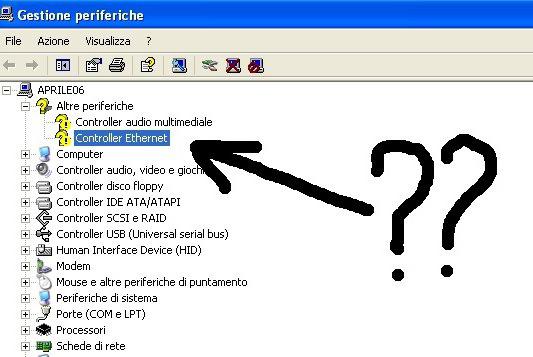
Није штетно проверити са специјалним тестерима као што је Еверест, који дају најдетаљније информације апсолутно кроз хардвер инсталиран у компјутерском систему.
Коришћење специјалних пакета који су функционално дизајнирани за аутоматско тражење и ажурирање управљачких програма за сву опрему (на пример, Дривер Боостер) такође могу помоћи. Наравно, мрежни контролер ће бити присутан на листи уређаја. Ако није на листи, мораћете да проверите исправност самог уређаја, ау екстремним случајевима га замените због квара.

Што се самих програма тиче, они су занимљиви у смислу да се конкретно односе на сајтове произвођача и проналазе најновије управљачке програме. Истина, већина ових програма је или плаћена или схареваре, тако да морате одабрати да ли да платите или не.
Додатне процедуре
Дакле, нема ништа компликовано у инсталирању управљачких програма за мрежни контролер. Сада је потребно извршити неке додатне радње везане за постављање приступа Интернету (ИП адреса, гатеваи, субнет маск ДНС и ВИНС сервери, ако је потребно, проки сервер, итд.) За бежичне мреже, такође је могуће инсталирати управљачке програме за рутере или АДСЛ модеме и затим их конфигурисати.
Основна подешавања система дају сами провајдери приликом склапања уговора и инсталирања опреме. Управљачки програми уређаја се инсталирају на стандардни начин.